Аббревиатура FPS (ФПС) расшифровывается как Frame Per seconds, что в дословном переводе означает «Кадры в секунду». Выражается данное значение в числовом показателе. Число показывает нам сколько кадров отображается на мониторе компьютера во время игрового процесса за одну секунду. Именно этот параметр считается одним из самых важных при оценке производительности персональных компьютеров в играх. Чем выше показатель, тем комфортнее игроку и тем приятнее картинка на экране. Вы можете самостоятельно проверить показатель ФПС в любой игре и понять, достаточно ли хорош ваш компьютер по современным меркам.
Как определить ФПС
В некоторых компьютерных играх имеется встроенная возможность отслеживания ФПС прямо в процессе геймплея. Для этого достаточно включить соответствующую настройку в меню. В остальных случаях придется воспользоваться сторонним софтом. Одной из таких программ является FRAPS. Приложение совсем не влияет на производительность компьютера и работает в фоновом режиме.
Первым делом скачайте Fraps на компьютер и установите. Для этого откройте в браузере официальный сайт приложения и нажмите на кнопку Download.
Запустите установочный файл. Нажмите на кнопку согласия «I Agree» и в следующем окне укажите папку для установки:
После выбора директории жмите Next и Install. Программа установится за считанные секунды. Закройте инсталлятор кнопкой Close.
Теперь необходимо запустить Fraps и настроить его на фоновую работу во всех играх. Запустите приложение с ярлыка на рабочем столе.
На главном экране установите галочки в следующих пунктах: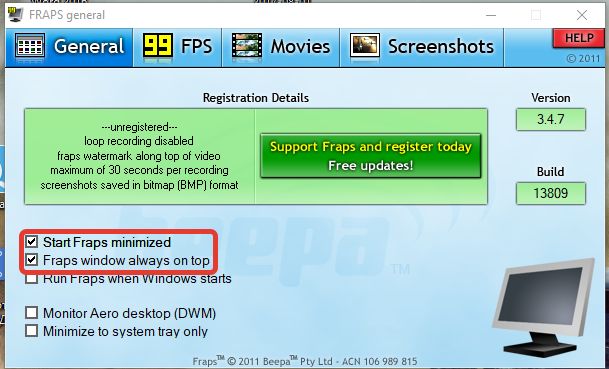
Теперь Фрапс будет работать в фоновом режиме. Чтобы программа автоматически запускалась при загрузке операционной системы, установите отметку возле пункта «Run Fraps when Windows starts».
Во вкладке FPS вы можете изменить папку для сохранения скриншотов и назначить кнопку для включения/отключения отображения ФПС в играх. Не забудьте установить соответствующие галочки:
С помощью Fraps можно записывать геймплей и сохранять его на жестком диске, но наша цель именно в получении данных о кадрах в секунду. Теперь можно нажать на кнопку сворачивания, чтобы программа появилась в трее на панели Пуск.
Теперь запустите любую из установленных на ПК игр. В левом верхнем углу появится желтые цифры, которые и являются показателем ФПС. Значение будет отображаться вплоть до момента закрытия игры.
Оптимальное количество кадров в секунду
Общепринятой нормой для комфортного геймплея считается 30 кадров в секунду. Однако плавность картинки и скорость реакции в динамичных играх во многом зависит от ФПС, поэтому игроки предпочитают минимум 60 ФПС без просадок во время высокой нагрузки на железо. Особенно это касается киберспортивных дисциплин (например, Dota 2 или CS GO), в которых важна каждая секунда на принятие игровых решений. Для таких игр приемлемым показателем считается от 100 ФПС и выше. Если ваш компьютер не выдает заветные 30 или 60 кадров, вы всегда сможете снизить настройки графики до средних или минимальных.